Agrandar la fuente o tamaño de letra en un iPhone o iPad
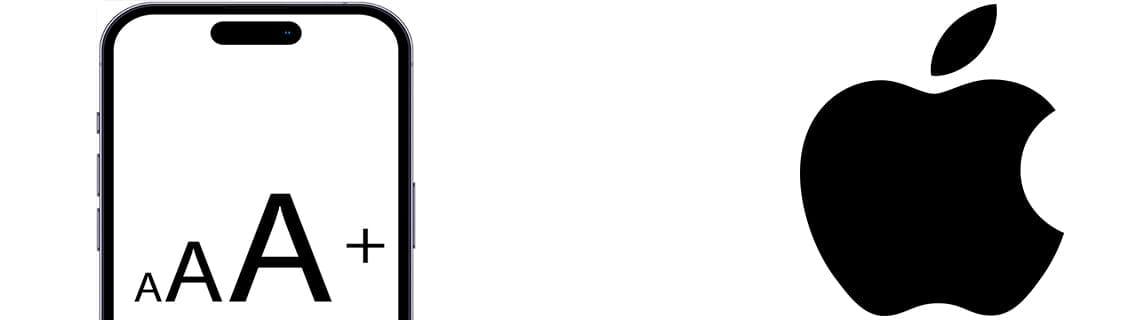
Cómo ampliar el tamaño del texto en iPhone e iPad
Última actualización: por Equipo editorial de Pantallazo.es en la categoria: iPhone / iPad
Quizás te hayas preguntado si es posible aumentar el tamaño de las letras y de los iconos de tu iPhone o iPad y la respuesta es que si, desde hace años Apple ofrece en sus ajustes la posibilidad de aumentar o reducir el tamaño de la letra y poner el texto en negrita para aumentar su visibilidad y legibilidad.
Al aumentar el tamaño del texto, mejoramos inmediatamente la legibilidad de la pantalla. Esto es especialmente útil para personas con dificultades visuales, pero también es una gran ventaja para cualquier usuario. Textos más grandes y claros reducen la tensión ocular, especialmente importante cuando pasamos largas horas navegando, leyendo correos electrónicos o mensajes.
Para los usuarios mayores, esta función es un alivio para la vista. La presbicia, una condición natural del envejecimiento del ojo, hace que sea difícil leer textos pequeños. Al agrandar el texto, estos dispositivos se vuelven mucho más accesibles y fáciles de usar.
Además, ajustar el tamaño del texto es una forma de personalizar la experiencia del usuario según sus necesidades específicas. En un mundo donde cada usuario tiene preferencias únicas, la capacidad de modificar la interfaz es una forma de asegurar que la tecnología sea inclusiva y accesible para todos.
En términos de usabilidad, un texto más grande también puede ayudar a prevenir errores. Es más fácil identificar y seleccionar elementos en la pantalla, lo cual es crucial cuando se utilizan aplicaciones con múltiples funciones y botones.
Otro beneficio es la mejora en la experiencia de lectura. Ya sea leyendo un libro electrónico, navegando por la web o revisando documentos, un texto más grande facilita la comprensión y hace que la lectura sea más placentera.
Tiempo estimado: 2 minutos.
Paso 1:
En primer lugar abre la aplicación “Ajustes” del iPhone o iPad, se trata del icono de la rueda dentada que encontrarás en la pantalla de inicio del dispositivo.
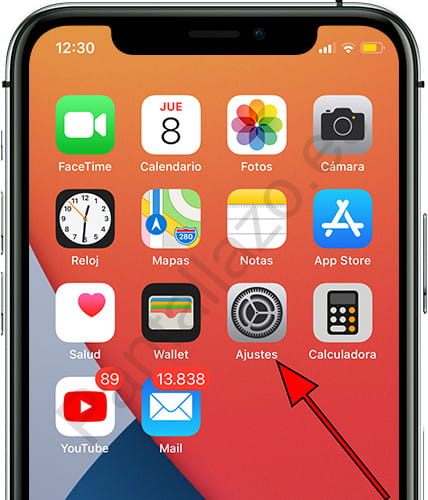
Paso 2:
Baja un poco a través de los ajustes del iPhone o iPad hasta encontrar el apartado llamado “Pantalla y brillo” y pulsa sobre este apartado para continuar.
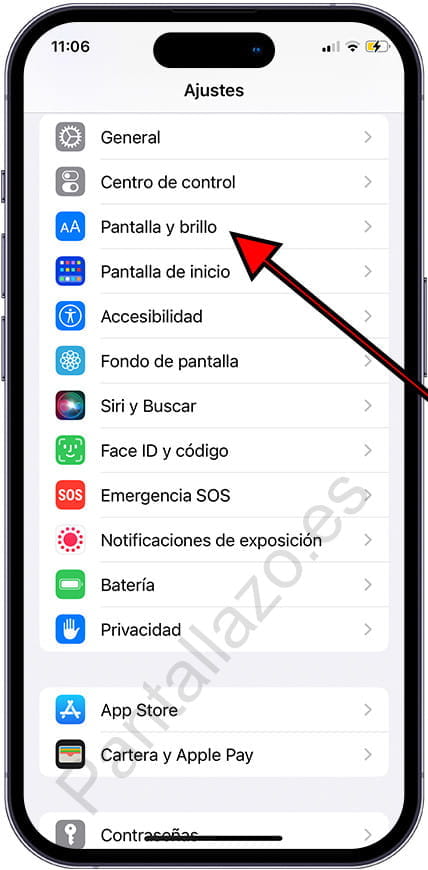
Paso 3:
En el apartado “Pantalla y brillo” encontraremos varios ajustes sobre el brillo de la pantalla y el apartado que estamos buscando “Tamaño de texto”, pulsa sobre este ajuste para acceder al selector de tamaño de texto.
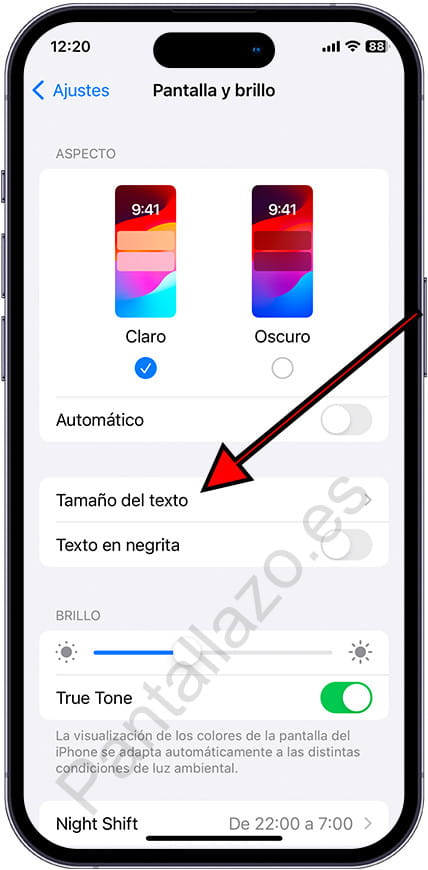
Paso 4:
Una vez dentro del apartado 'Tamaño de texto', en la parte superior encontrarás un texto de ejemplo que muestra el tamaño actual del contenido. En la parte inferior, hay una barra deslizante con un círculo. Mueve este círculo hacia la derecha para aumentar la dimensión del texto y hacia la izquierda para reducirlo.
Observarás cómo el texto de ejemplo cambia de tamaño, permitiéndote verificar si la escala de las letras es la adecuada. Una vez ajustado el tamaño, puedes regresar al menú anterior pulsando el botón 'Atrás', situado en la parte superior izquierda de la pantalla.
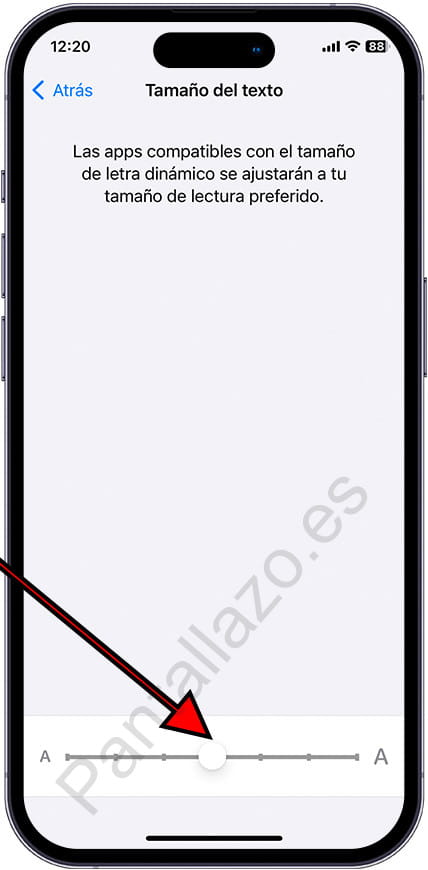
Paso 5:
Otro ajuste que puedes realizar para que el texto sea más visible es poner el texto en negrita, de esta manera las letras aumentarán de grosor haciéndolas más fáciles de ver.








